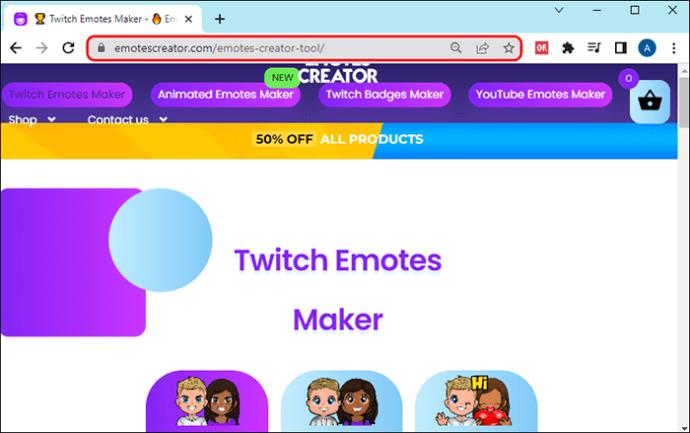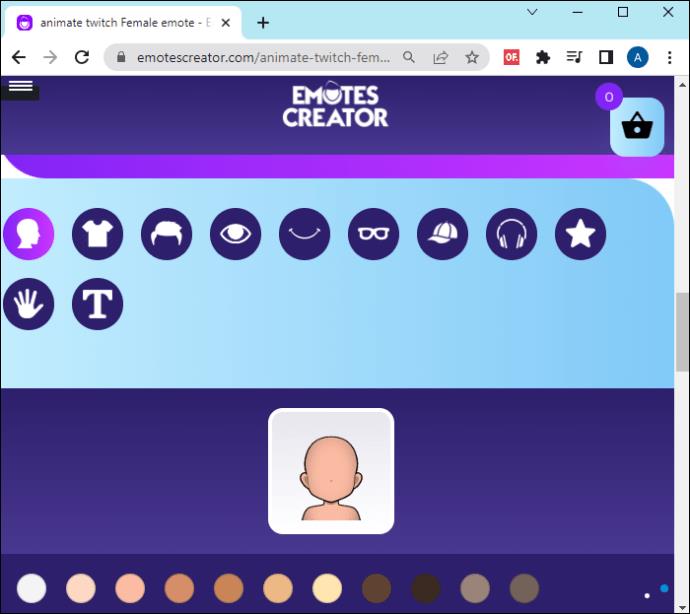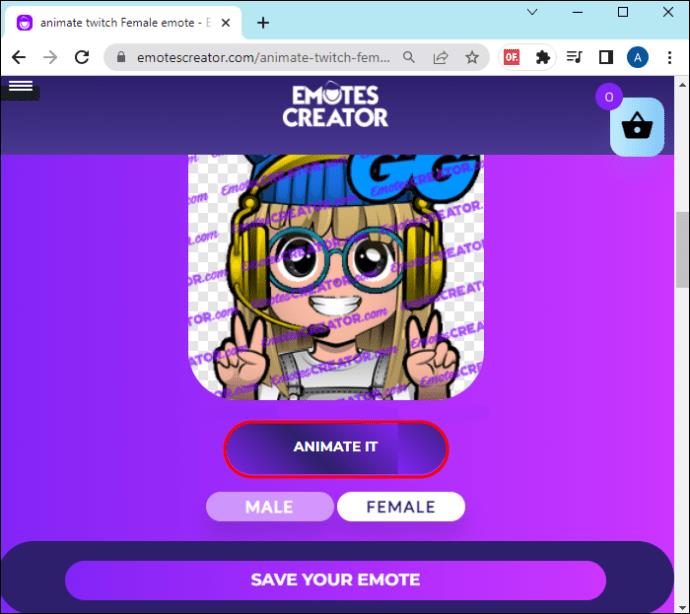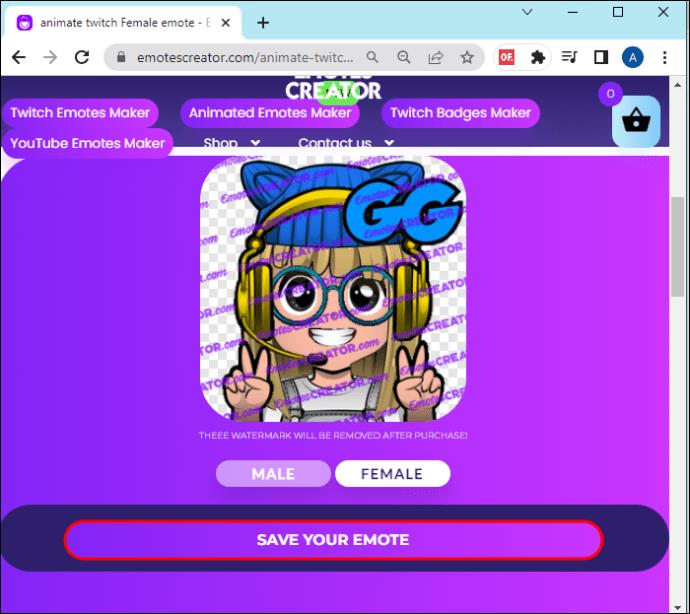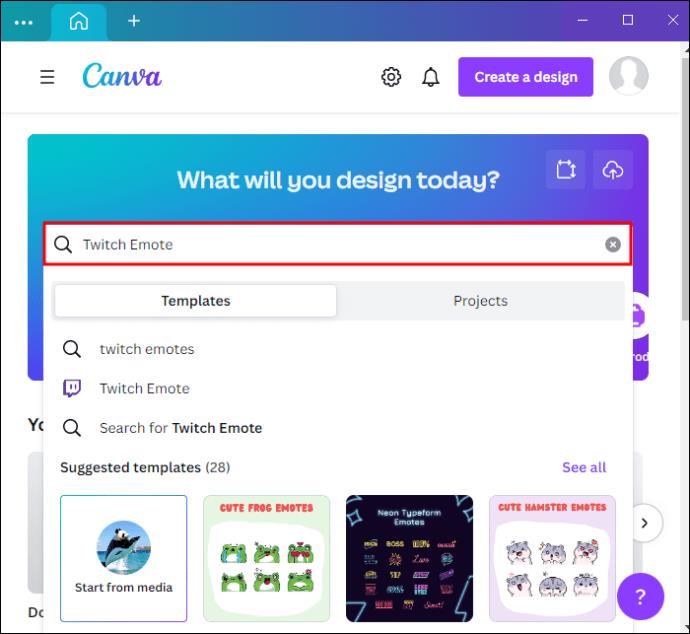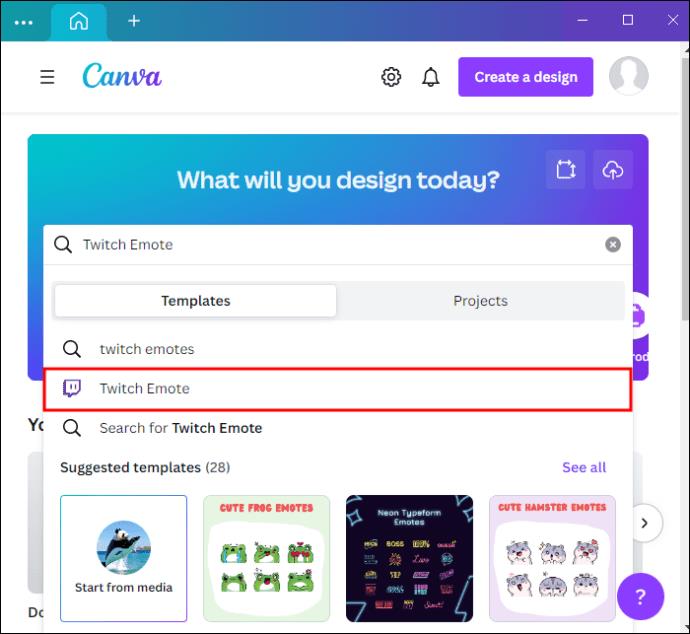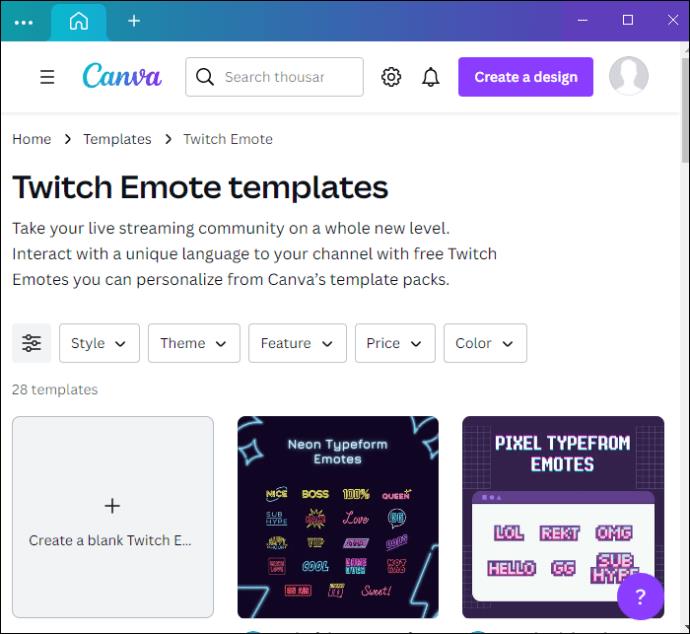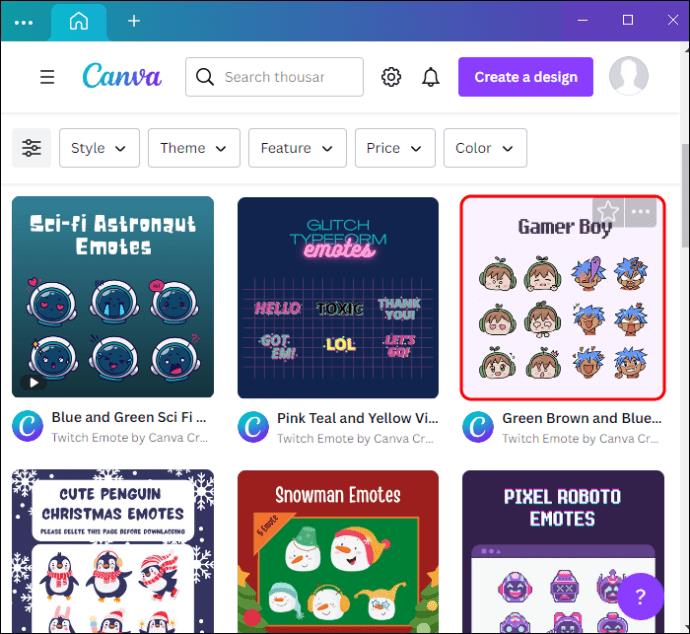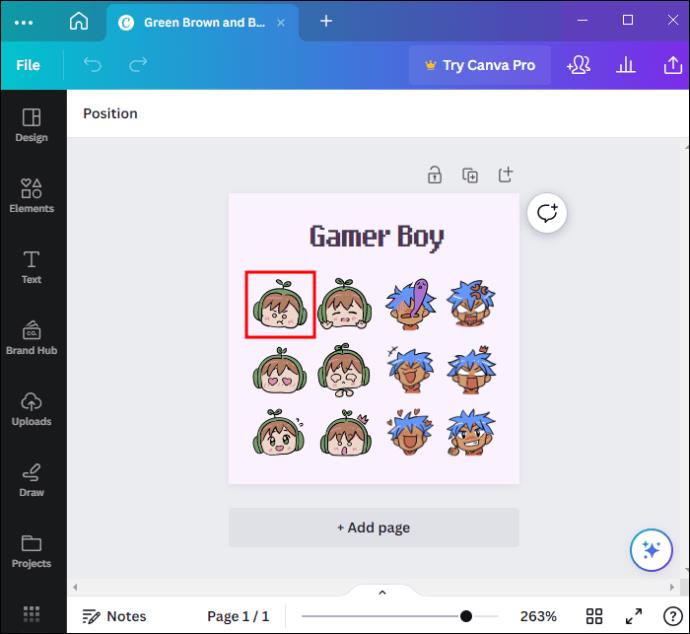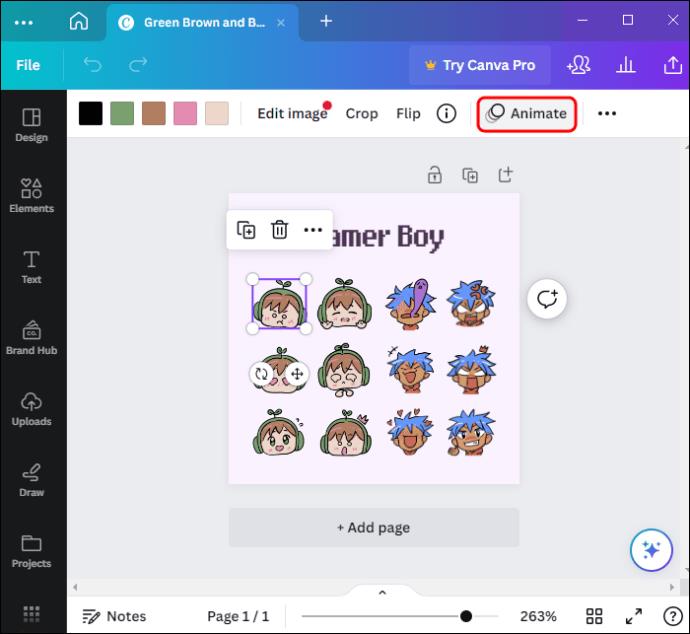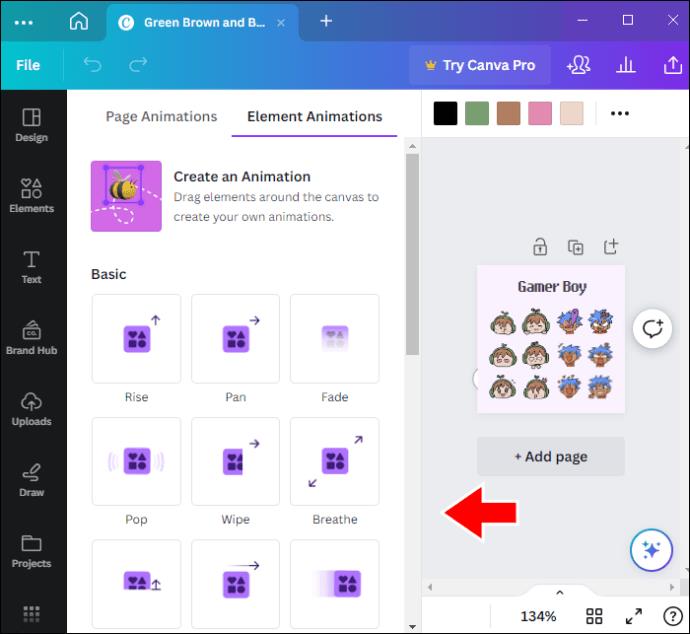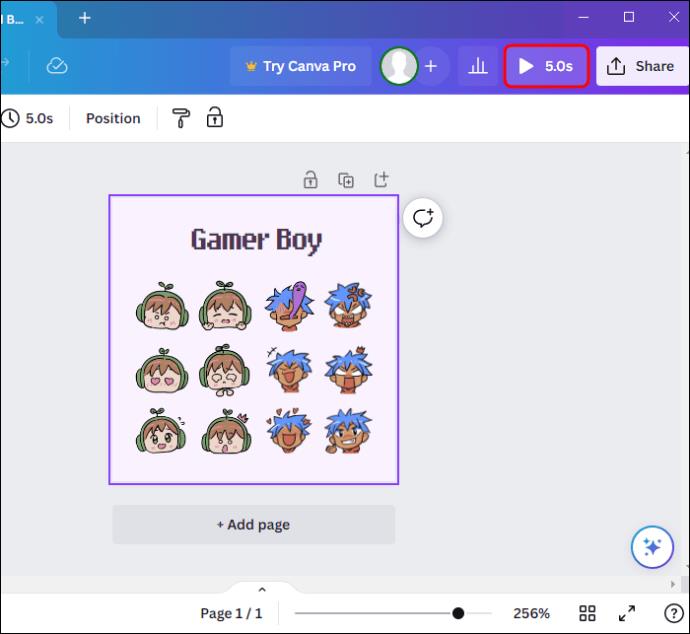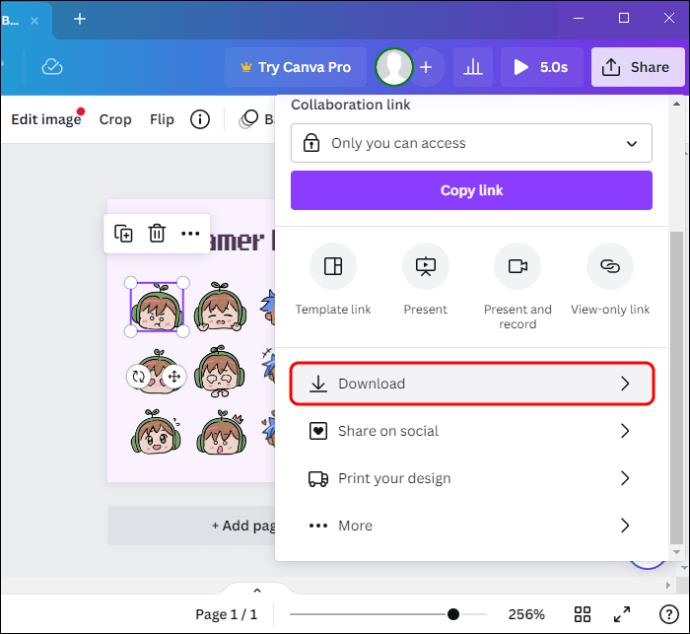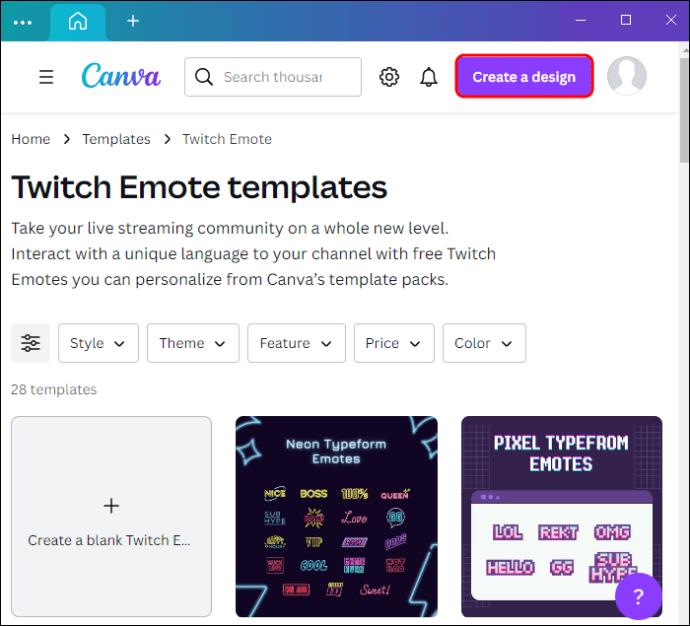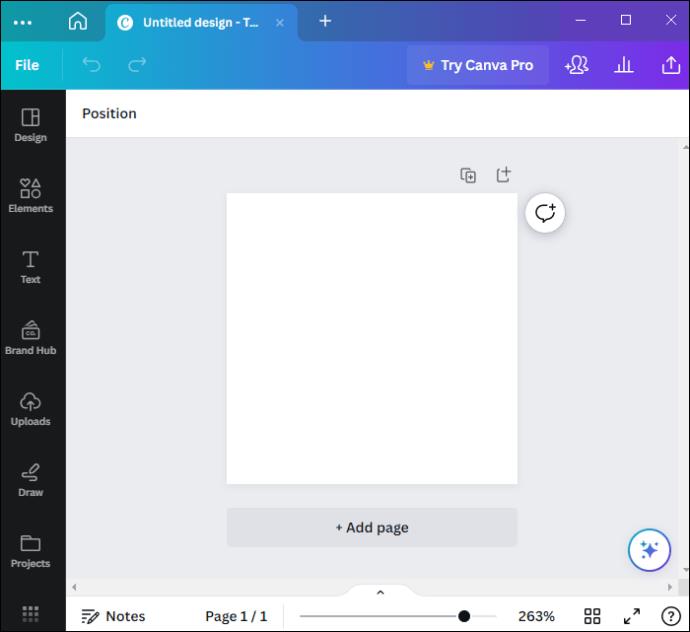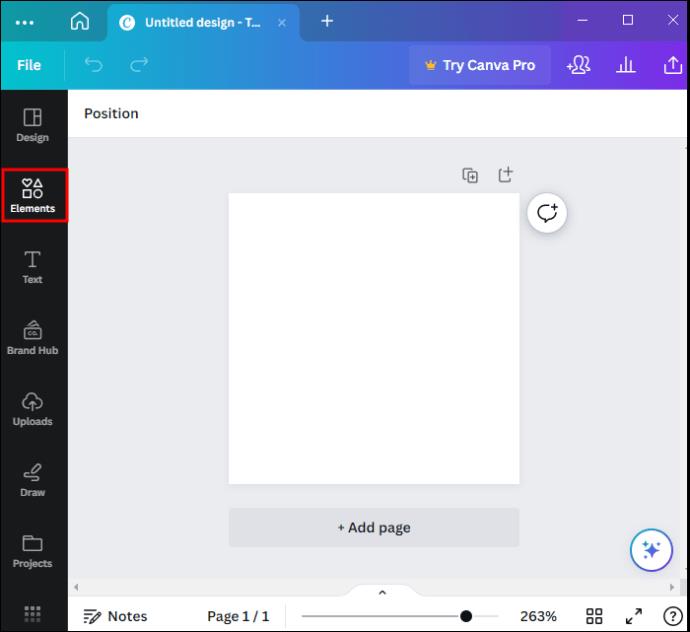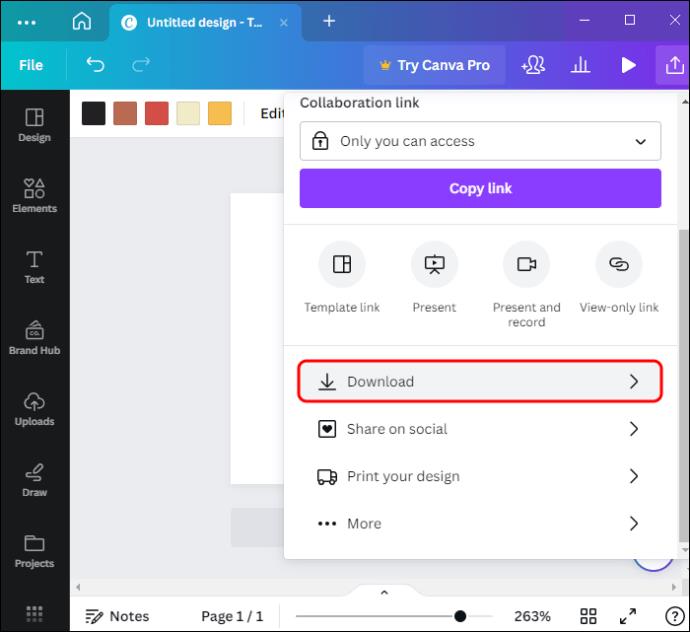Animirani emotikoni pomažu poboljšati angažman Twitch kreatora s njihovim gledateljima. Srećom, nisu vam potrebni složeni softverski dizajni i dubinsko tehnološko znanje da biste se uspješno probili kroz svijet Twitch animiranih emocija. Možete jednostavno stvoriti Twitch animirane emocije za svoj kanal uz pomoć odgovarajućih aplikacija i odgovarajućeg vodiča.

U ovom ćete članku naučiti kako izraditi animirane emocije pomoću Twitcha i nekoliko savjeta o tome kako ih učinkovito koristiti.
Kako koristiti Emotes Creator za stvaranje animiranih emocija
Alat Emotes Creator omogućuje vam animiranje emocija. Omogućuje vam stvaranje jedinstvenih emocija bez ikakvih crtačkih vještina. Ove emocije možete koristiti na twitchu, youtubeu, discordu ili bilo kojoj drugoj platformi. Čak i ako niste streamer, možete izraditi avatare za svoje profile na društvenim mrežama.
Slijedite korake u nastavku za stvaranje animiranih emocija:
- Otvorite alat "Emotes Creator".
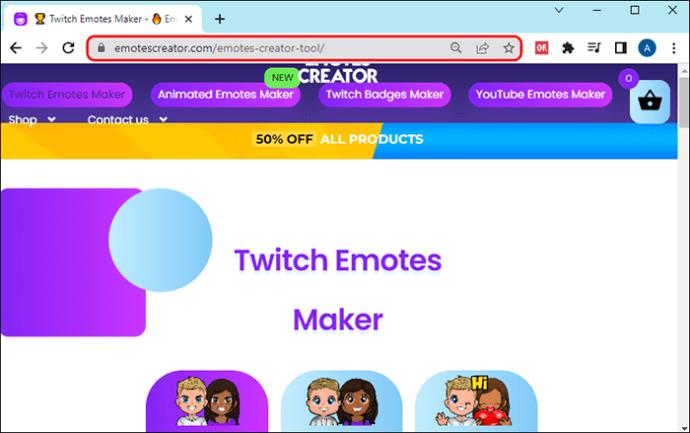
- Pomaknite se prema dolje do odjeljka za animirane emocije.
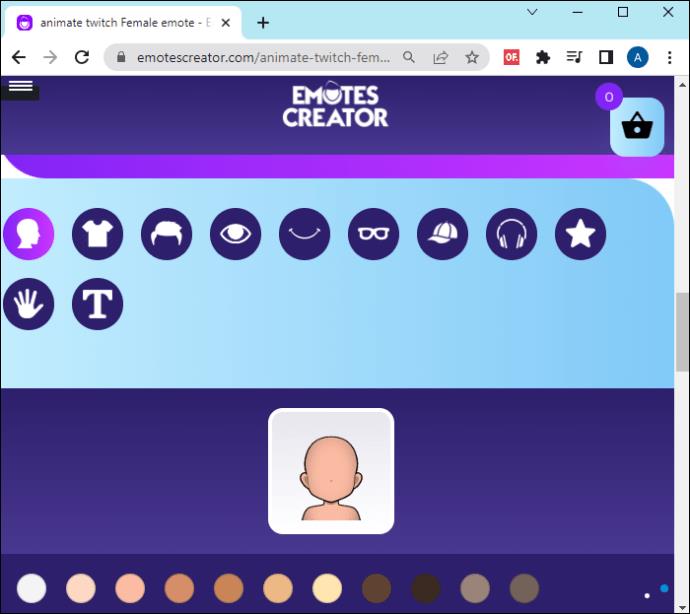
- Nakon što stvorite vlastite emocije, kliknite "Animiraj."
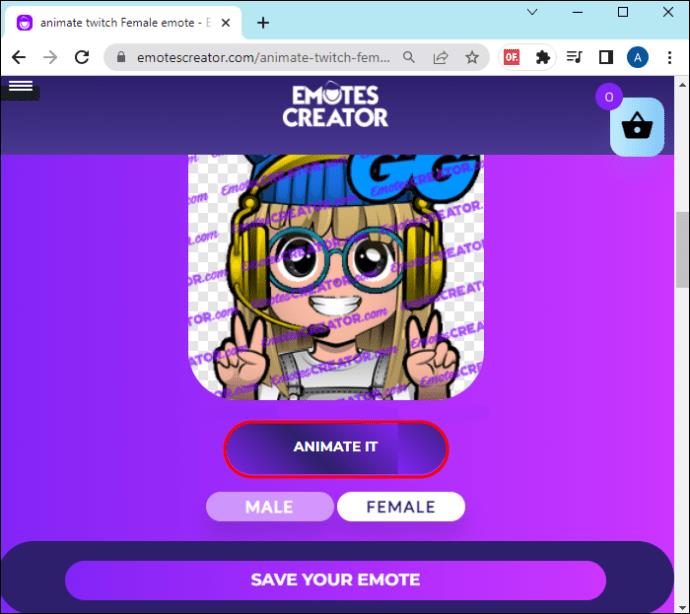
- Kliknite na gumb "Spremi".
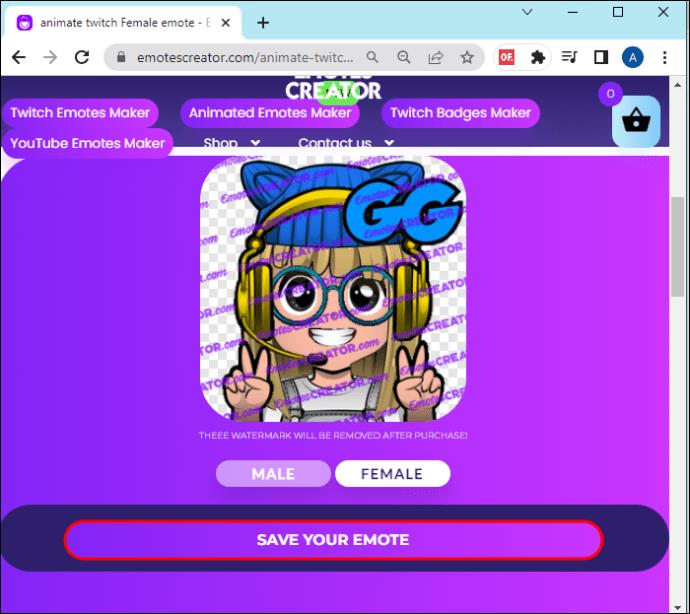
- Učitajte svoj emote na twitch i pričekajte odobrenje.
Kako bi ovaj postupak bio uspješan, morate osigurati da stvorena emocija slijedi Smjernice za emocije . To će smanjiti izglede da će emocija biti odbijena i može spriječiti neke probleme u nastavku.
Stvaranje animiranih Twitch emocija pomoću Canve
Da biste stvorili animirane Twitch poruke, prvo morate smisliti kako napraviti grafiku. Možete stvoriti Twitch emocije na Canvi koristeći dvije metode. Prva opcija je prilagoditi unaprijed napravljenu emociju dobivenu od Canve ili dizajnirati svoju Twitch emociju od nule putem aplikacije. Koraci u nastavku pomoći će vam da prilagodite unaprijed napravljeni predložak emocija:
- Pokrenite Canvu.

- U traku za pretraživanje upišite "Twitch Emote".
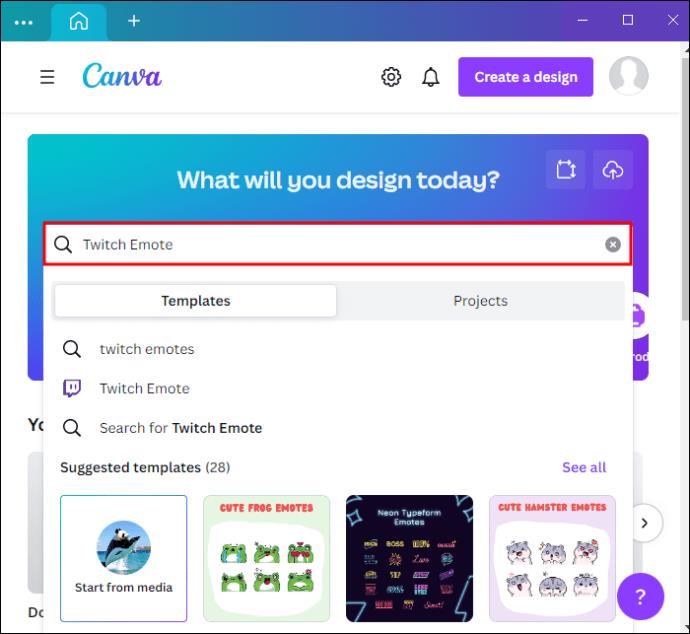
- Kliknite na opciju "Twitch Emote" koja se pojavi.
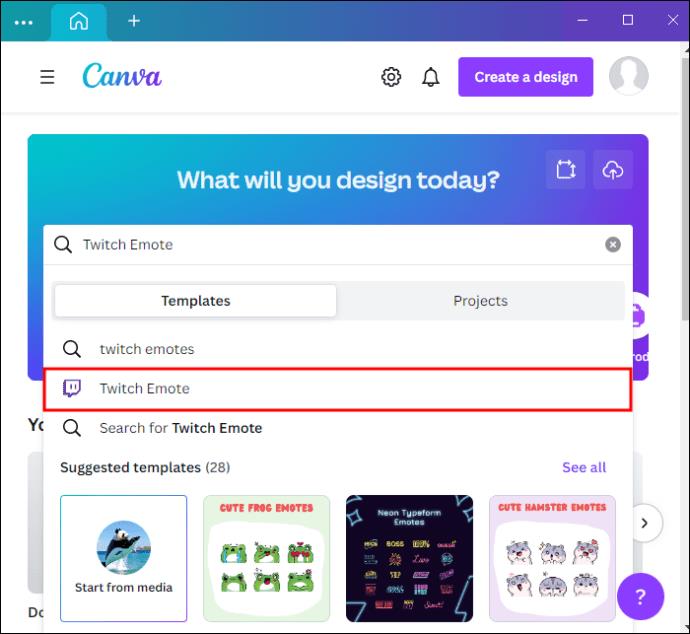
- Pojavit će se novi zaslon koji prikazuje sve predloške Twitch emocija na Canvi.
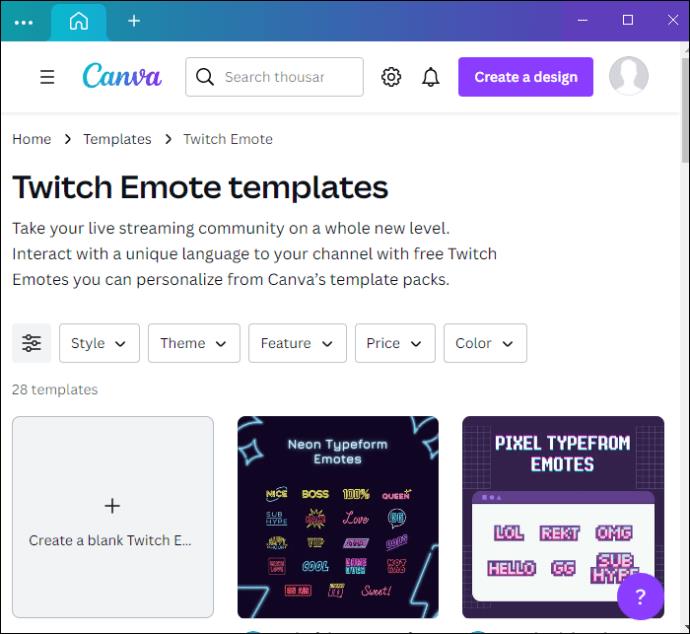
- Pregledajte opcije i odaberite emocije koje vam se sviđaju.
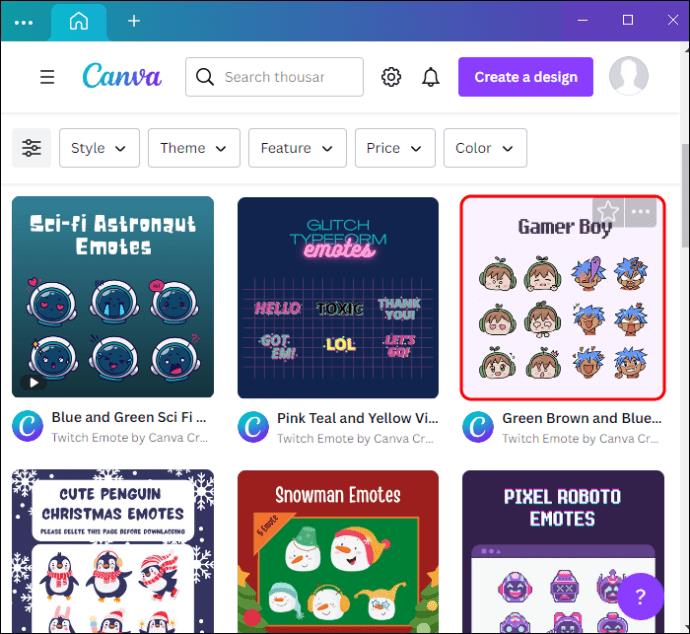
- Uz predloške obično ćete dobiti desetak različitih ikona zaliha za uređivanje. Kliknite na određenu emociju.
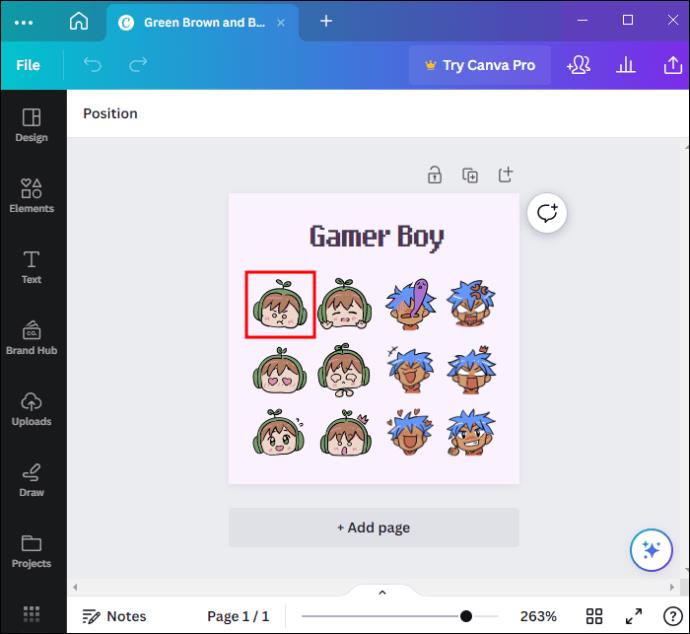
- Odaberite "Animiraj" iznad uređivača.
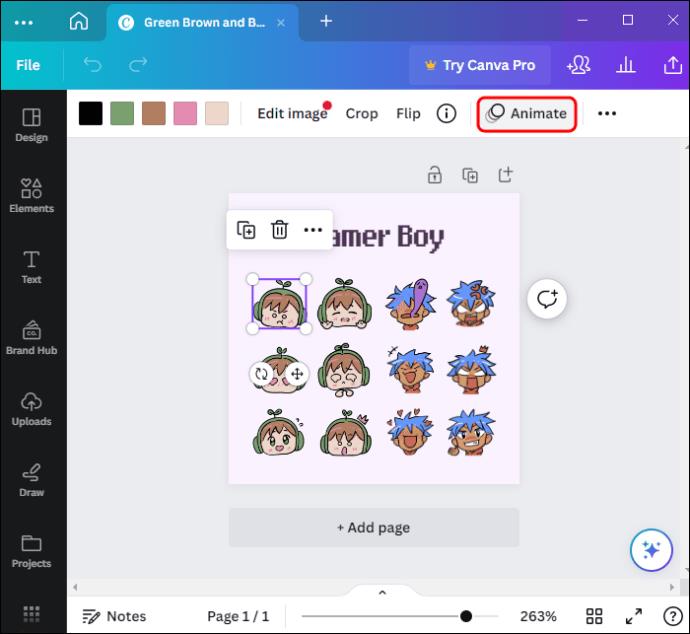
- Odaberite opcije na lijevom izborniku.
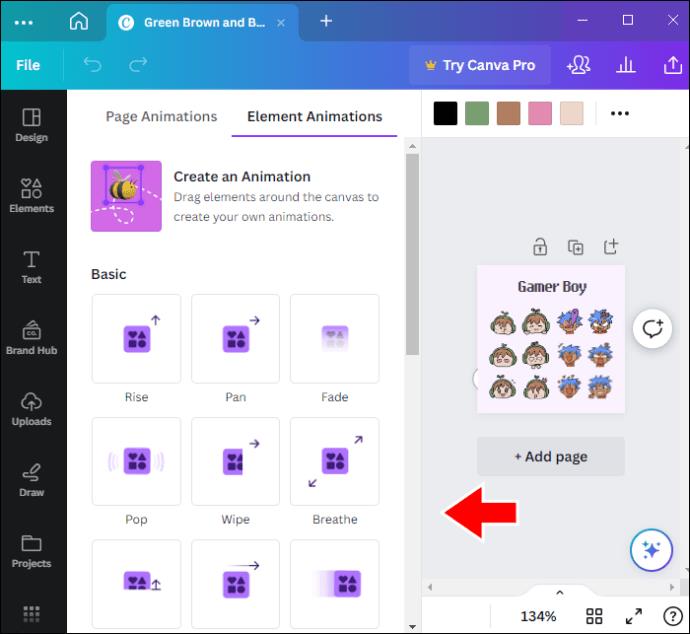
- Upotrijebite gumb "Play for 5.0s" u gornjem desnom kutu za testiranje animacija(a).
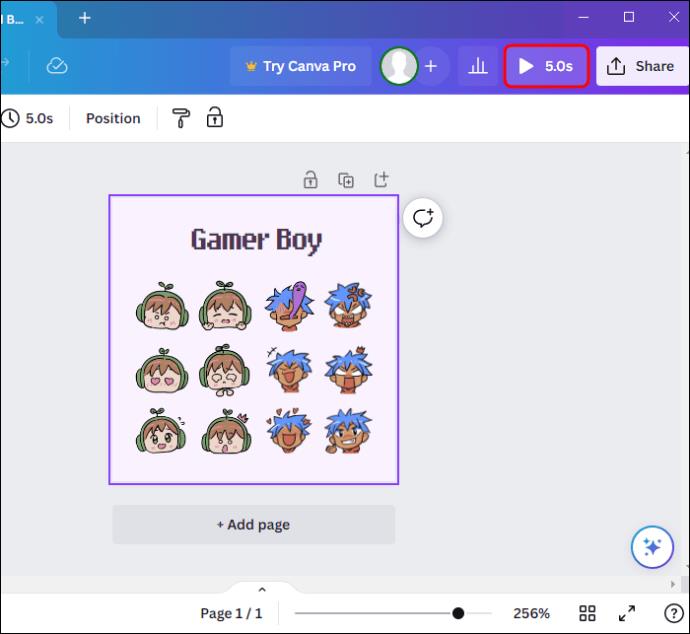
- Pritisnite opciju "Preuzmi" na dnu prozora da biste dovršili postupak.
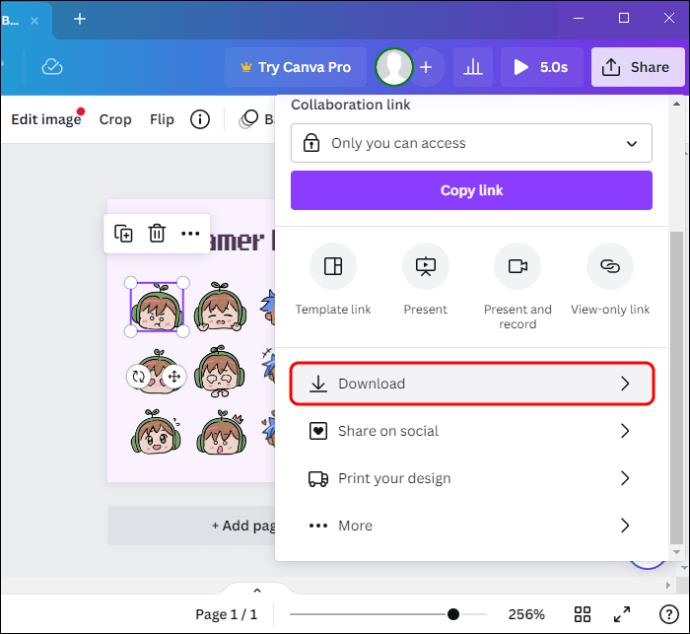
Obavezno preuzmite datoteke u GIF formatu kako bi se mogle izravno prenijeti na Twitch.
Također možete prenijeti vlastitu sliku putem opcije "Učitaj" iz izbornika (u koraku 4) i krenuti odatle. Morat ćete napraviti račun, ali Canva nudi besplatan plan koji ima solidan raspon opcija.
Kako stvoriti Twitch Emote od nule na Canvi
Budući da je Canva također alat za uređivanje slika, možete stvoriti novi Twitch emote i zatim ga animirati. Možete odabrati opciju "Create a design" ili upotrijebiti opciju "Create a blank Twitch Emote" pod poljem "Twitch Emote". Evo kako možete stvoriti Twitch Emote od nule:
- Pokrenite Canvu.

- Odaberite "Izradi novi dizajn".
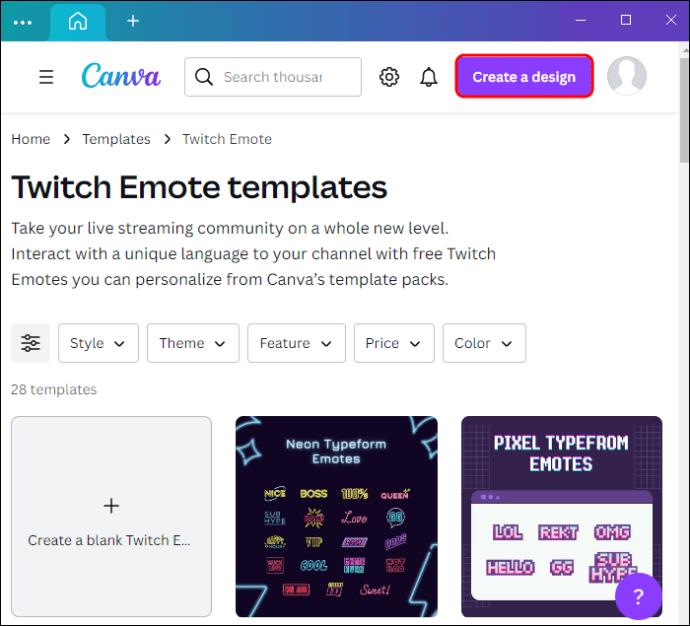
- Na vašem će se zaslonu prikazati prazno platno.
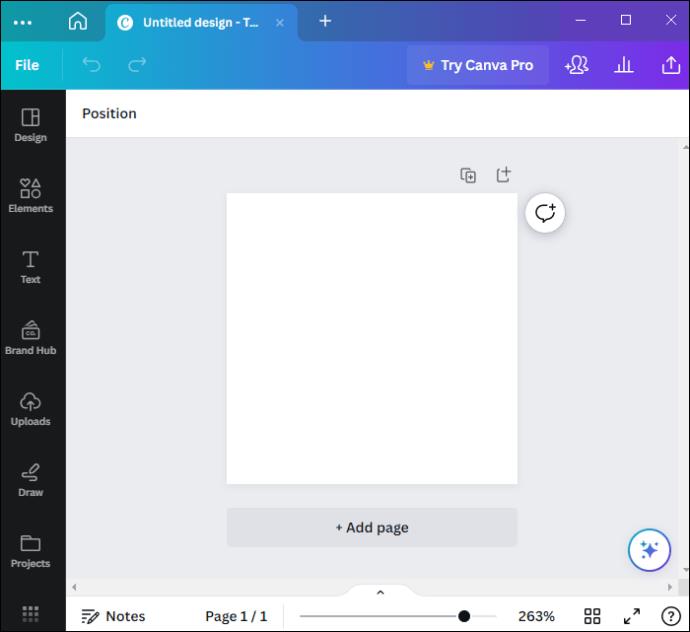
- Prilagodite svoj predložak dodavanjem novih elemenata. Možete potražiti željeni znak pod karticom "Elementi".
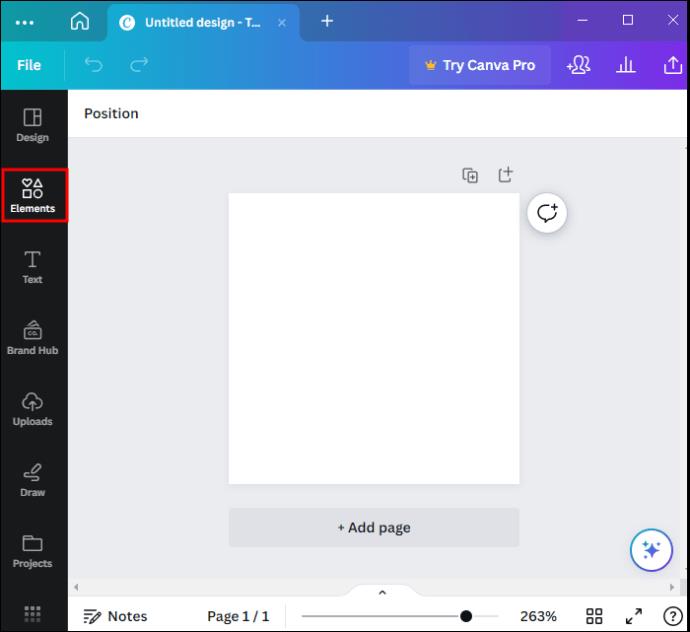
- Kliknite na opciju "Preuzmi".
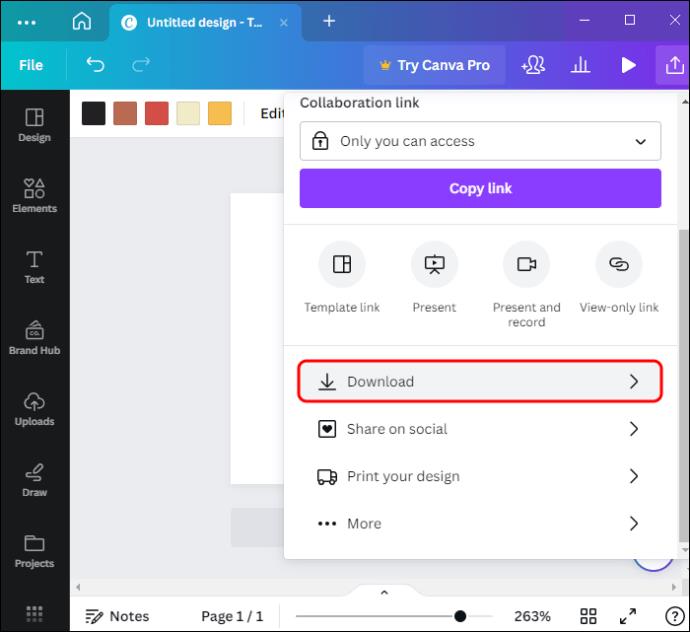
Ograničenja prilagođenih Twitch animiranih emocija
Ako odlučite stvoriti Twitch animirani osjećaj profesionalne razine, trebali biste biti spremni uložiti značajno vrijeme i novac u projekt. Ako odlučite naručiti uslugu s platforme kao što je Fiverr , imajte na umu sljedeće:
- Budite fleksibilni s vremenom. Dovršenje vašeg projekta moglo bi potrajati neko vrijeme zbog dugih lista čekanja i složenosti, osobito ako naručujete više, značajno različitih dizajna.
- Dok Fiverr implicira da je cijena 5 dolara, stvarni projekt može na kraju koštati mnogo više, obično ovisno o prijelazima animacije, općoj kvaliteti i broju emocija koje naručite.
- Odabir pravog izvođača neće biti lak. Možda ćete morati proći kroz mnogo toga prije nego dobijete nekoga tko će shvatiti vašu ideju i viziju.
No, prilagođeni Twitch animirani osjećaj može dodatno napuniti vaš kanal i biti vrijedan pothvat za vaše iskustvo prijenosa uživo. Ako ne želite prolaziti kroz ovaj potencijalno naporan proces, preuzimanje animiranih paketa emocija može biti najbolja opcija. Oni su jeftini i lako dostupni, ali njihovo postojanje neće pomoći vašem kanalu da se istakne jer većina ljudi dijeli iste emocije.
Savjeti za stvaranje animiranih emocija na Twitchu
Kao kreator na Twitchu, animirani osjećaji koje pripremate moraju biti u skladu s nekoliko smjernica kako biste ih uspješno prenijeli i primijenili: Savjeti navedeni u nastavku pomoći će vam da učinkovito koristite emocije na Twitchu i povećate angažman na kanalu:
- Maksimalna veličina za slike stvorene za način automatske promjene veličine je 4096 x 4096 piksela, dok je za ručni način maksimalna veličina 112 x 112 piksela.
- Razlučivost slike mora biti kvadrat.
- Maksimalna veličina datoteke za slike stvorene u načinu automatske promjene veličine je 1 MB. Nasuprot tome, datoteke u ručnom načinu rada ne bi trebale premašiti 512 KB.
- Sve sličice stvorene za animirane emocije na Twitchu bit će zadane za prvi okvir. Sličicu možete nadjačati korištenjem prilagođene statične slike.
- GIF ne smije premašiti 60 okvira.
- Pobrinite se da emocije jasno govore o vrijednostima i ciljevima vaše marke.
- Stvorite jedinstven i dosljedan emotivni stil i temu kako biste privukli više pretplatnika.
- Neka emocija bude laka za razumijevanje.
FAQ
Koje opcije pružaju Twitch animirani osjećaji?
Možete koristiti šest unaprijed napravljenih animacija s Twitcha: Rave, Roll, Spin, Shake, Slide in i Slide out. Opcija Easy Animate može primijeniti jednu od ovih opcija na ikonu.
Možete li svoje već postojeće emocije pretvoriti u animirane Twitch emocije?
Da. To možete jednostavno učiniti pomoću alata Twitch Easy Animated Tool.
Zašto ne možete pristupiti animiranim Twitch emocijama?
Vjerojatno se još niste prijavili za Twitch partnerstvo ili affiliate program. Samo ove dvije strane trenutno imaju pristup animiranim Twitch emocijama.
Koliko je vremena potrebno da vaši animirani emoti na Twitchu budu odobreni?
Proces odobravanja obično ne traje duže od 24 sata.
Proširite svijet prijenosa uživo uz Twitch
Kao streamer na Twitchu, možete koristiti animirane emocije kako biste gledateljima pružili istaknutije mogućnosti interakcije. Na raspolaganju vam je nekoliko drugih aplikacija koje možete koristiti za stvaranje visokokvalitetne grafike za emocije. Sve što trebate je praksa i kreativnost.
Kako planirate uvesti Twitch animirane emocije na svoj kanal? Mislite li da Twitch animirani osjećaji pomažu u rastu kanala? Javite nam u odjeljku za komentare ispod.